打印机驱动怎么安装?详细方法实测分享
打印机能够随时随地的打印出我们想要的文件或者是资料。一些工作单位都会用到打印机,那么大家知道如何安装打印机的驱动程序吗?下面,兆麟条码小编就具体为大家介绍下安装打印机驱动程序的方法,希望能够帮助大家解决问题。

安装打印机驱动程序方法:
1、首先第一点,我们需要打开电脑,在电脑的最左端找到“开始”这个菜单,之后需要在菜单中找到“打印和传真”这个选项。
2、我们需要点击“打印和传真”这个选项,之后便会进入另一个新的页面,这时候我们点击“添加打印机”这个按钮。
3、操作完毕后,便会弹出一个新的对话框,对话框显示“欢迎使用添加打印机向导”,这时候我们就需要点击“下一步”这个操作。
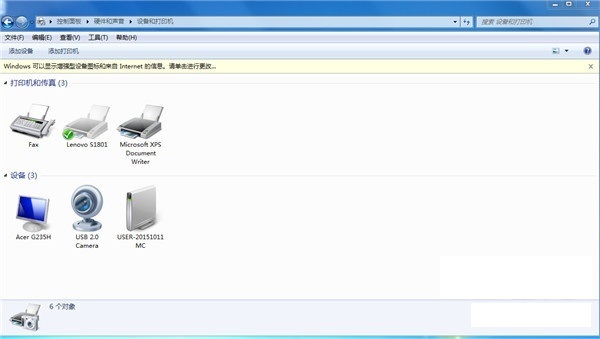
4、进入“本地或网络打印机向导”这个界面,我们需要选中“连接到此计算机的本地打印机(L)”这个选项。
5、接下来会弹出一个新的页面,我们需要选择“创建新端口(C)端口类型”,之后在它的下拉框中找到“StandardTCP/IPPort”这个按钮。
6、之后点击“下一步(N)”,进行下面的操作。
7、操作完毕以后,还需要我们输入“打印机名或ip地址(A)”以及“端口名(P)”。之后再点击“下一步(N)”,再点击“完成”便可以了。
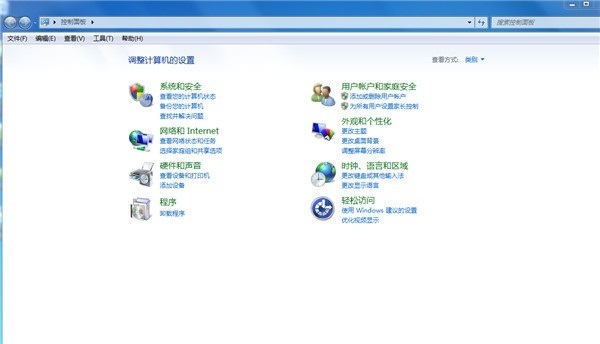
8、操作完毕后还会进入下一个新的页面,这时候我们需要找到“从磁盘安装”这一个选项,用鼠标选中。
9、这时候还会弹出一个小一点的页面,我们需要选中“浏览(E)”这个选项,找到需要安装的程序,最后点击“确定”。
10、接下来还需要选中这个对话框中的当前打印机驱动,之后按“下一步(N)”按钮。
11、之后会出现一系列的对话框,这时只需要点击“下一步”,直到点击“完成”,操作便可以停止。
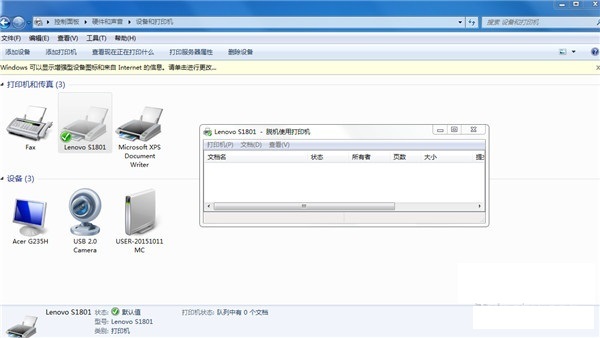
12、等待程序安装完毕后,我们在电脑的桌面上,便会找到刚才所安装的打印驱动程序了。
关于打印机驱动怎么安装的相关方法,兆麟条码小编就为大家介绍到这里。其实这个方法是非常简单的,如果大家有这个需求的话,可以按照兆麟条码小编上面教给大家的方法进行操作,希望能够真正的帮助大家。
热销产品排行
热门文章推荐
- 图书馆RFID标签
- 条码扫描枪与PDA手持终端的区别
- 一维扫码枪跟二维有什么区别?
- 一维条码和二维条码的区别
- 中国条码打印机十大品牌排行榜
- 影像式激光扫描器与红光扫描器的区别
- 条码扫描枪红光扫描和激光扫描区别
- 条形码编辑软件下载
同类文章排行
- 新大陆NLS-PT86 采集器产品参数说明
- 新大陆NLS-NFT10医疗版 手持PDA产品参数介绍
- 新大陆NLS-MT30H PDA产品特性介绍
- 核酸扫码看不清?霍尼韦尔PDA来助力!
- 新大陆NLS- MT69手持机产品参数/介绍
- 新大陆NLS-PT30手持机产品参数/介绍
- 新大陆NLS-MT90手持机产品介绍
- 新大陆NLS-N7便携式采集器 产品参数
最新资讯文章
您的浏览历史





 渝公网安备 50010702501421号
渝公网安备 50010702501421号